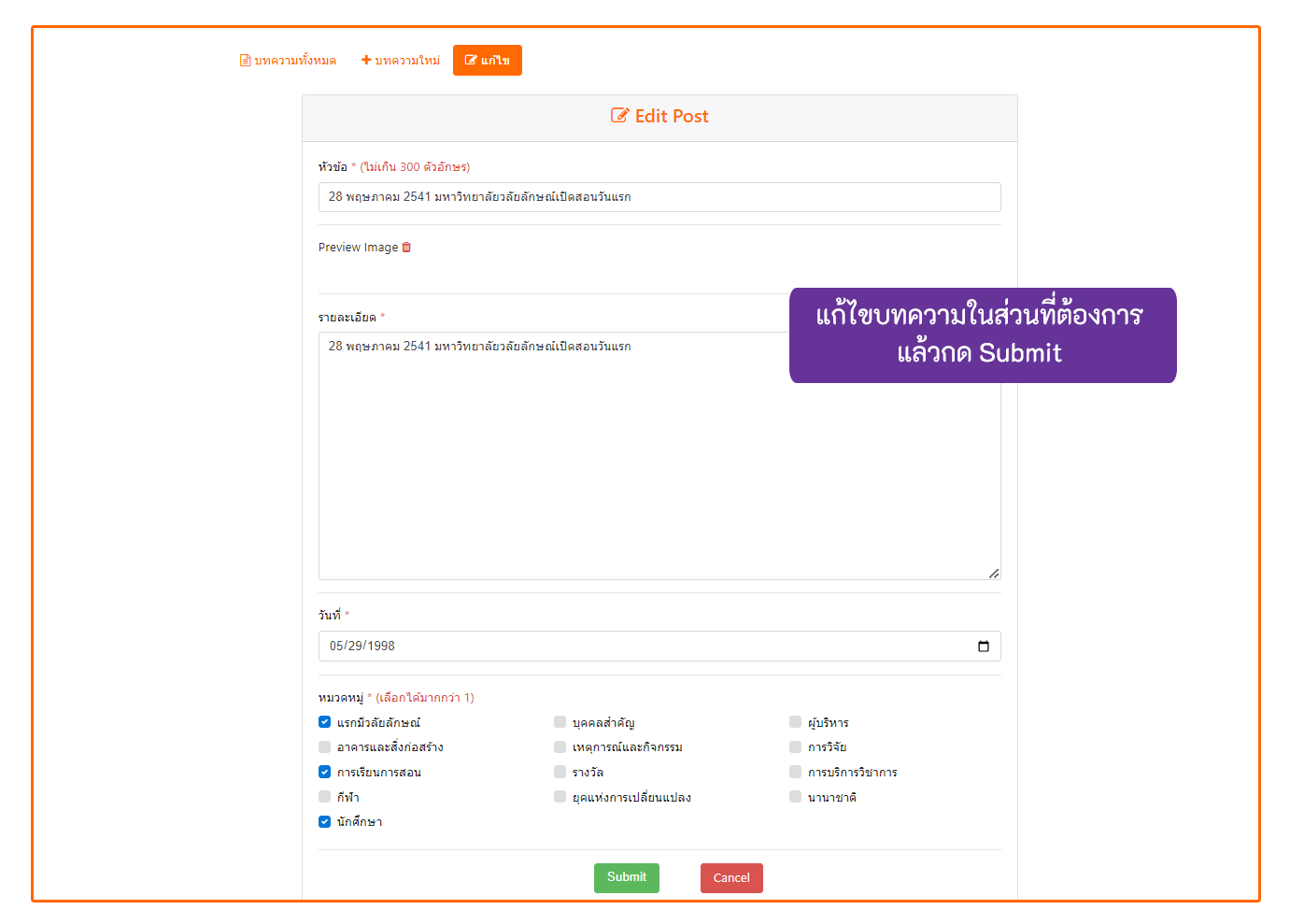ผังงานการลงรายการทรัพยากรสารสนเทศจดหมายเหตุด้วยเว็บไซต์ WU Timeline
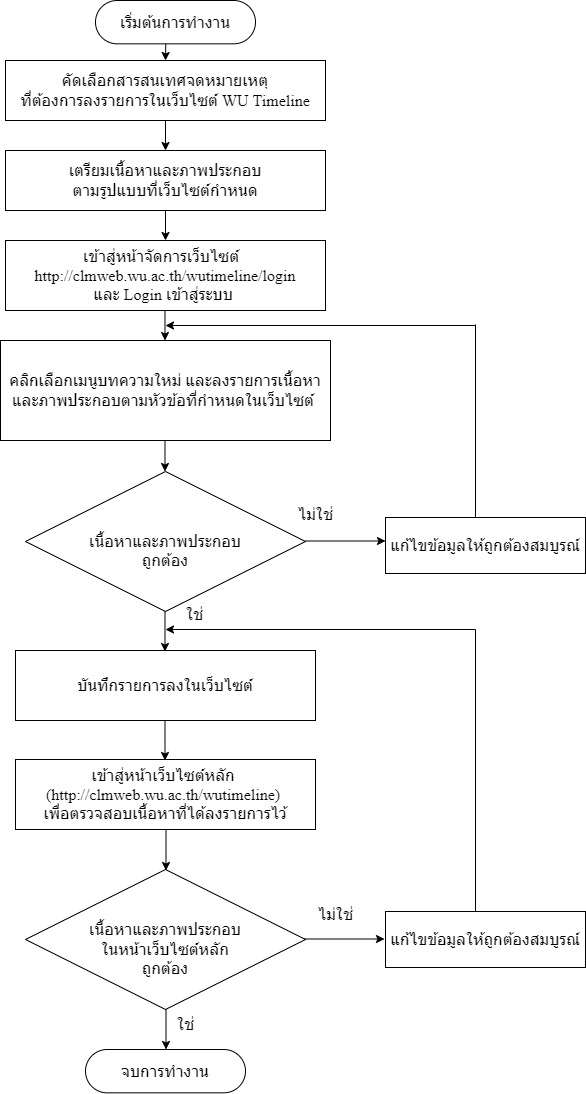
1. คัดเลือก เตรียมข้อมูลเนื้อหาและภาพประกอบของสารสนเทศจดหมายเหตุที่ต้องการลงรายการในเว็บไซต์ WU Timeline โดยภาพประกอบจะต้องมีขนาดจัตุรัส เนื่องจากมีผลต่อการแสดงของหน้าจอบนเว็บไซต์ (ตัวอย่างขนาดภาพ เช่น 300x300 /600x600 / 800x800 /900x900 Pixel)

2. เข้าสู่หน้าจัดการเว็บไซต์ WU Timeline (http://clmweb.wu.ac.th/wutimeline/login) และ Login เข้าสู่ระบบ
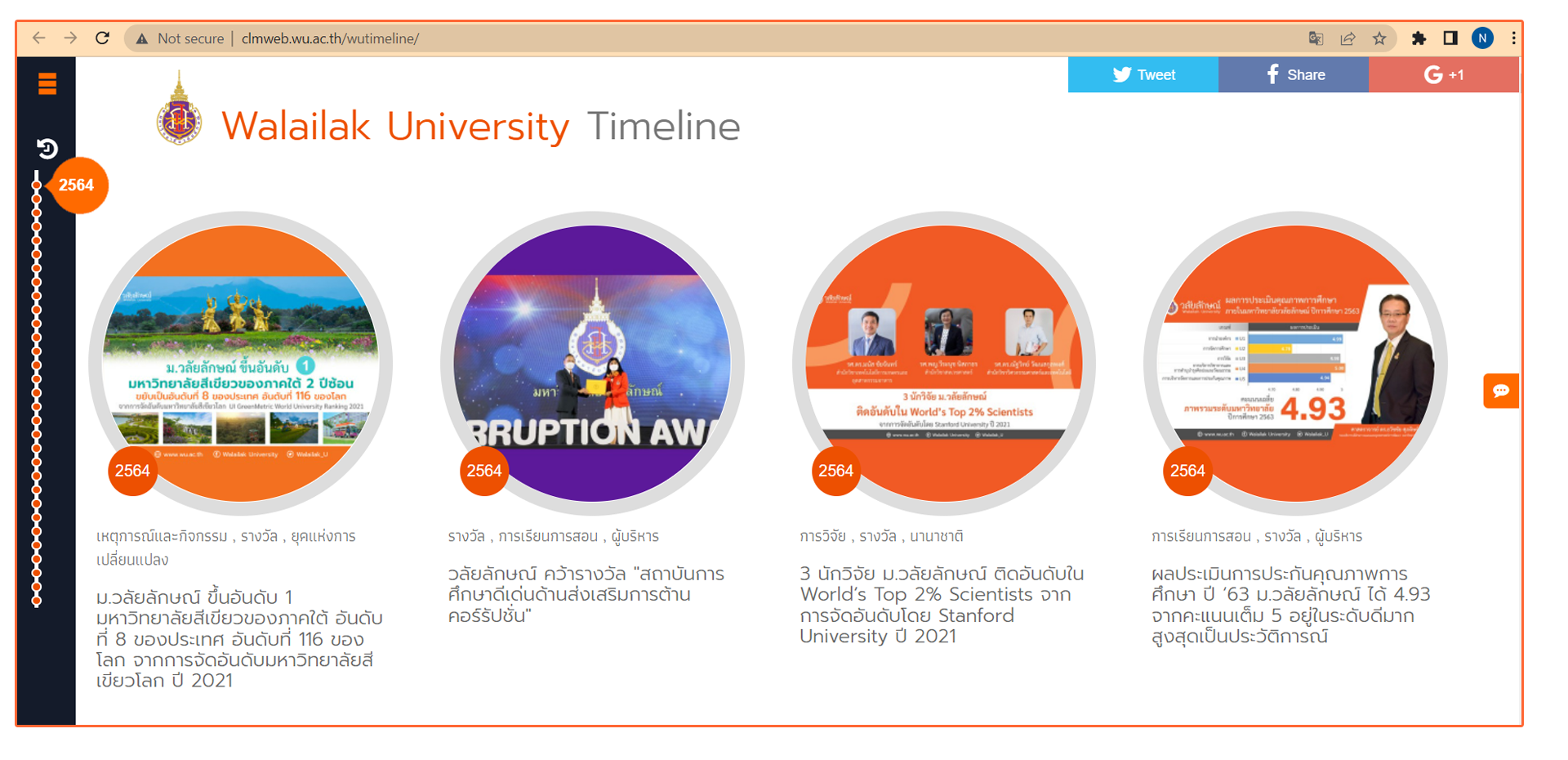
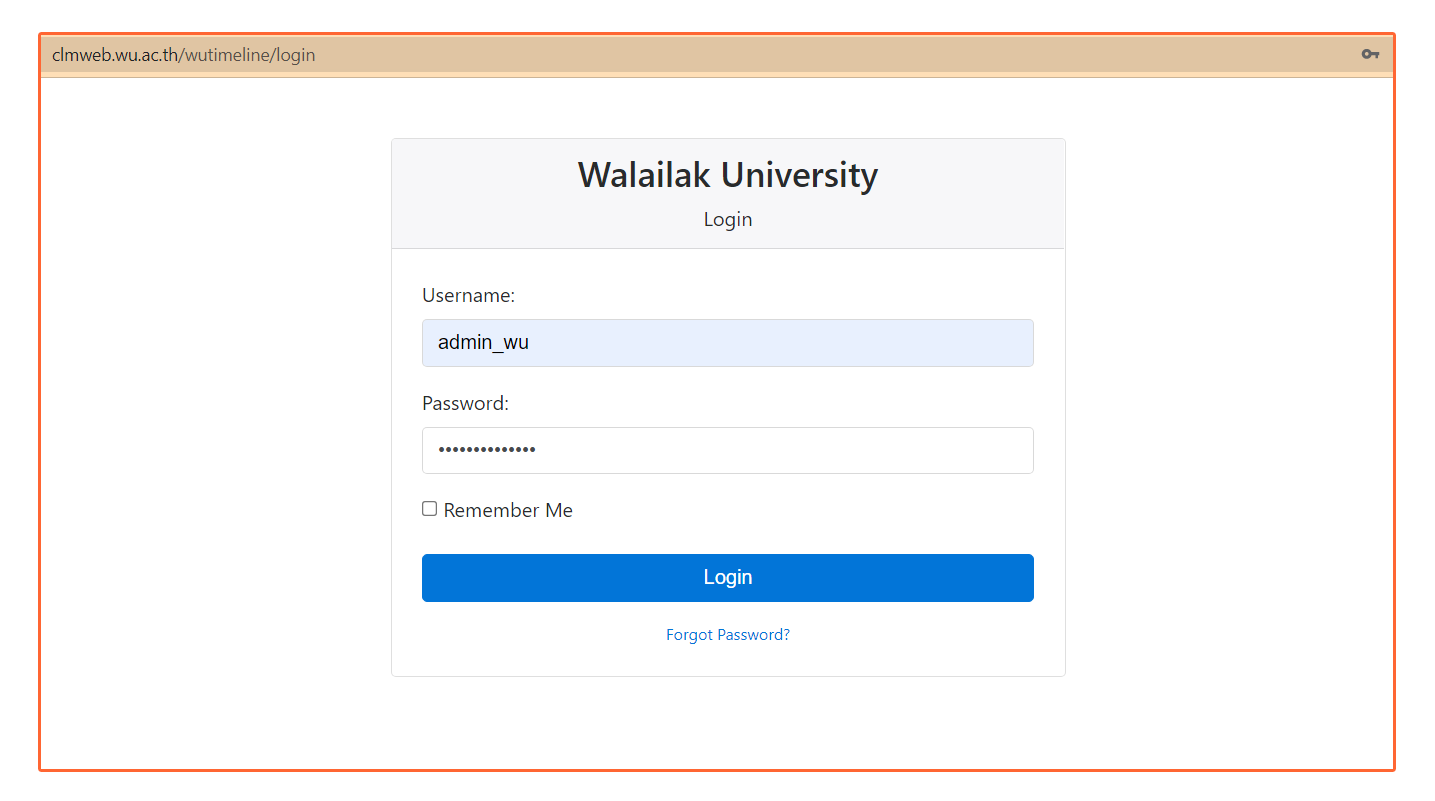
4. ปรากฏหน้าจัดการเว็บไซต์ WU Timeline เลือกเมนู Post เพื่อเพิ่มเนื้อหา และเลือกเมนูบทความใหม่
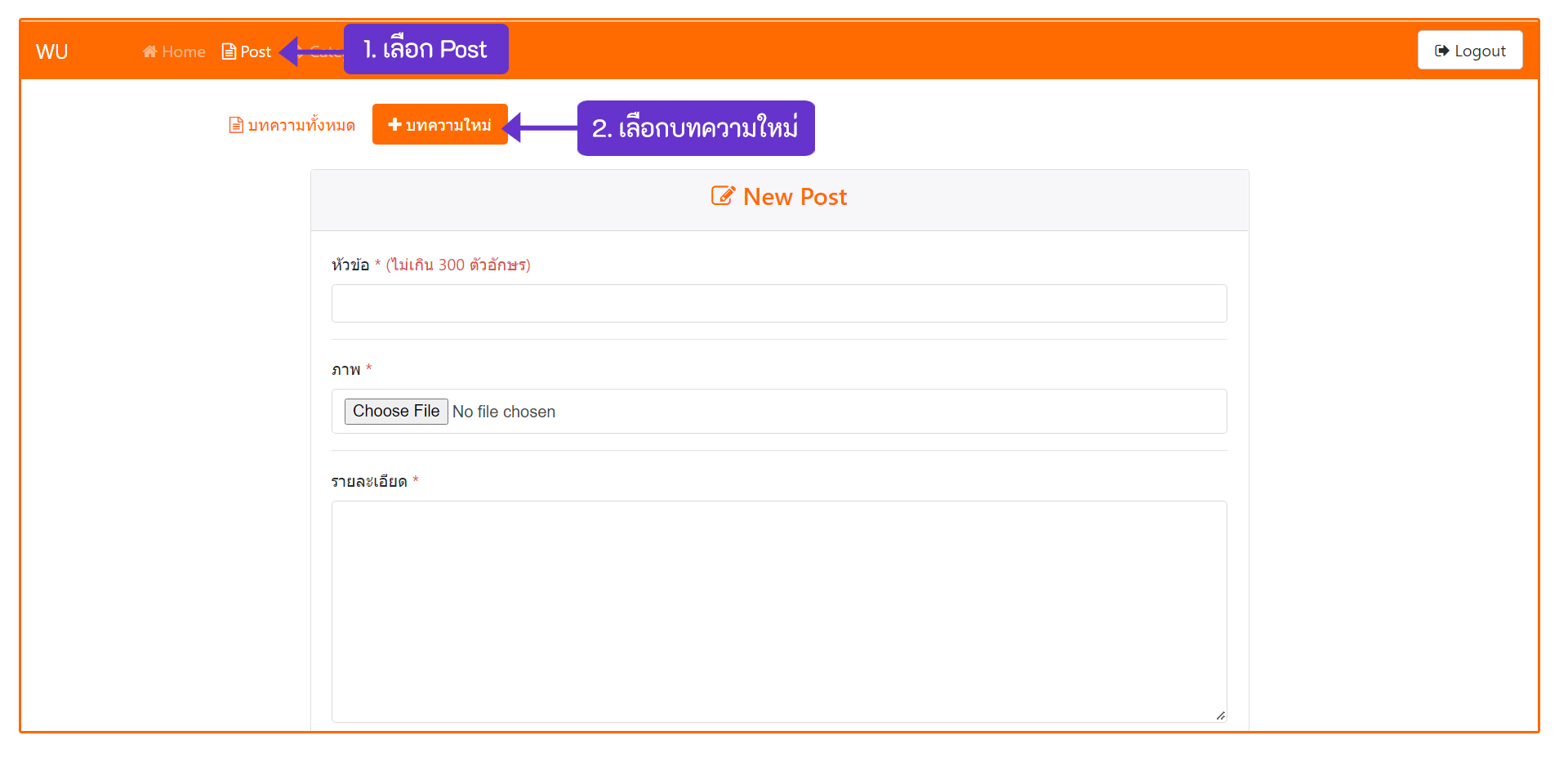
5. ลงรายการเนื้อหาตามหัวข้อที่ปรากฏ ได้แก่
- หัวข้อ (กำหนดไม่เกิน 300 ตัวอักษร)
- เลือกรูปภาพ , รายละเอียด
- วันที่ (ระบุวันที่ตามที่ปรากฏในเนื้อหาหรือหากไม่มีให้ใส่วันที่ที่ลงรายการ)
- กำหนดหมวดหมู่ของเนื้อหา (เลือกได้มากกว่า 1 หมวดหมู่)
- ตรวจสอบความเรียบร้อยของเนื้อหา แล้วกด Submit หากต้องการยกเลิกบทความให้กด Cancel
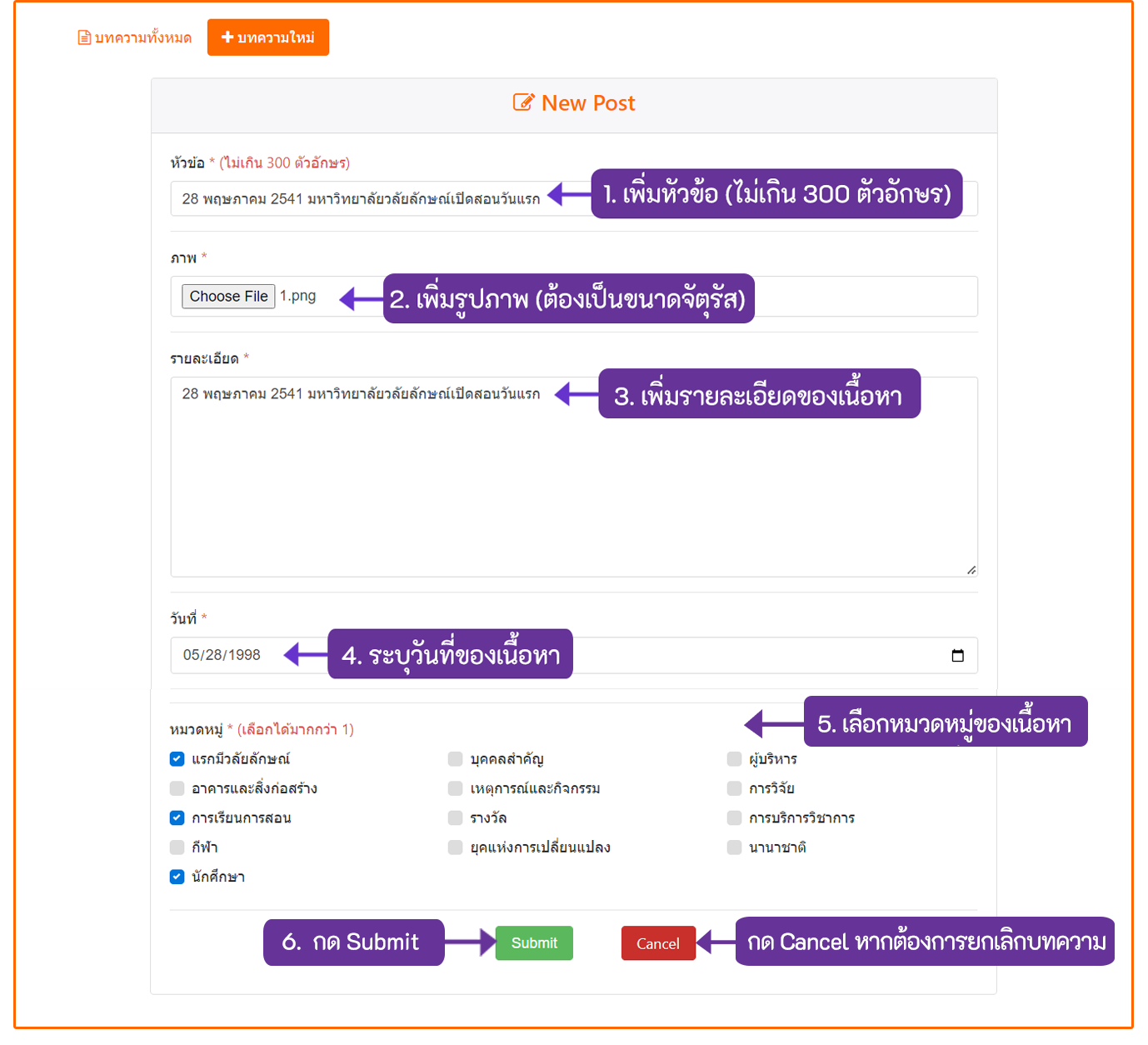
6. เมื่อกด Submit แล้ว หน้าจอปรากฏบทความล่าสุด
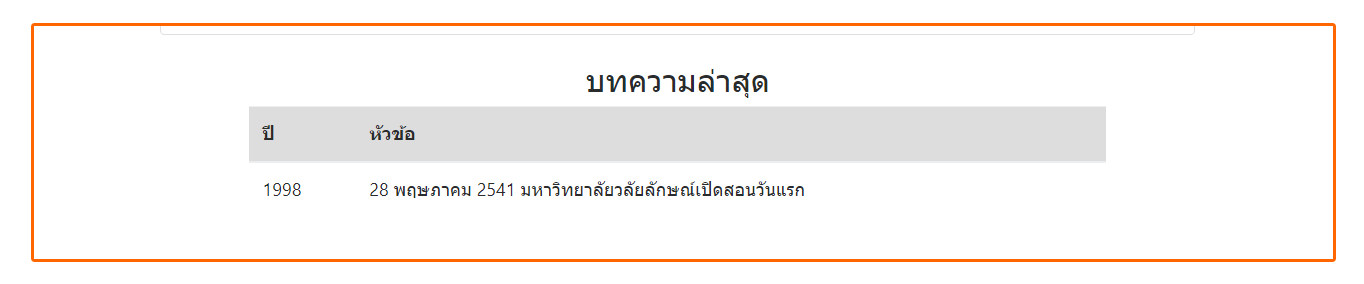
7. เข้าสู่หน้าเว็บไซต์หลัก (http://clmweb.wu.ac.th/wutimeline) เพื่อตรวจสอบเนื้อหาที่ได้ลงรายการไว้ โดยเนื้อหาจะแสดงผลในรูปแบบ Timeline ตามปีพุทธศักราช และจัดอยู่ในหมวดหมู่เนื้อหาตามที่ได้ลงรายการไว้เช่นเดียวกัน
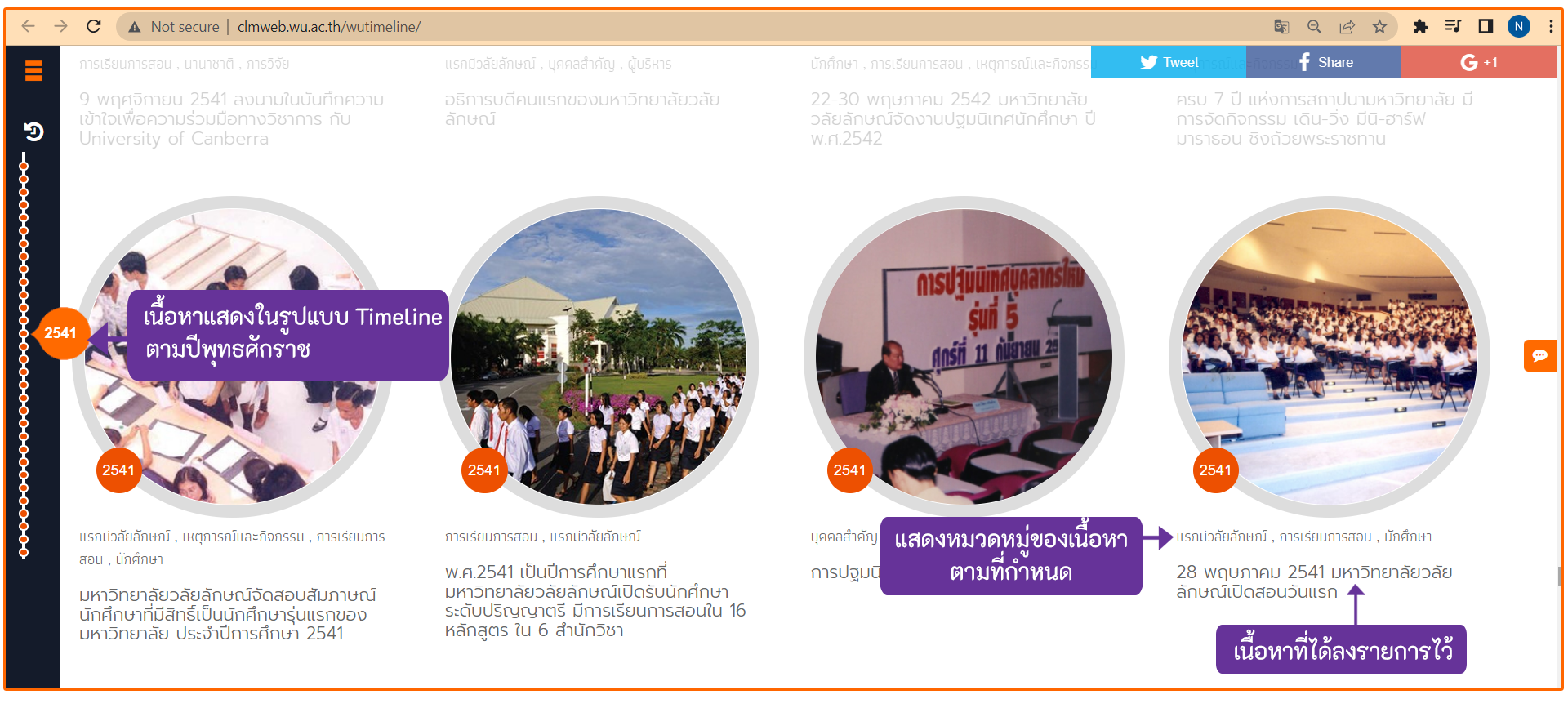
8. คลิกดูเนื้อหาที่ได้ลงรายการไว้ เพื่อตรวจสอบความถูกต้องอีกครั้ง ในหน้าจอนี้จะแสดงผลหัวข้อบทความ ภาพประกอบ รายละเอียดของบทความ และหัวข้อที่เกี่ยวข้องไว้ โดยสามารถแชร์เนื้อหาของบทความไปยัง Social Media ได้แก่ Facebook, Twitter, Google+ ของตนเองได้ด้วย
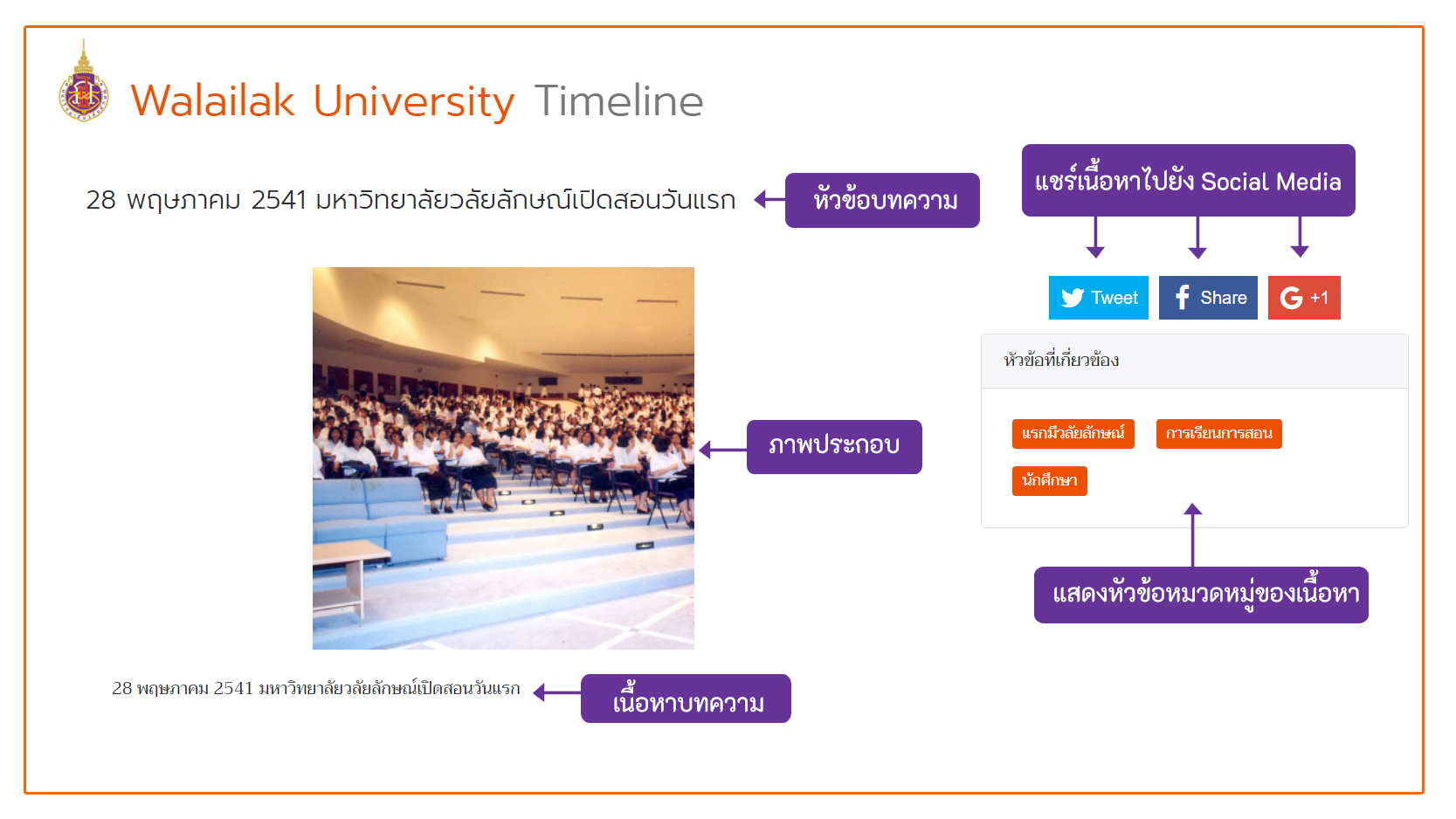
9. หากต้องการแก้ไขบทความให้เลือกเมนู "บทความทั้งหมด" และคลิกเลือกบทความที่ต้องการแก้ไข
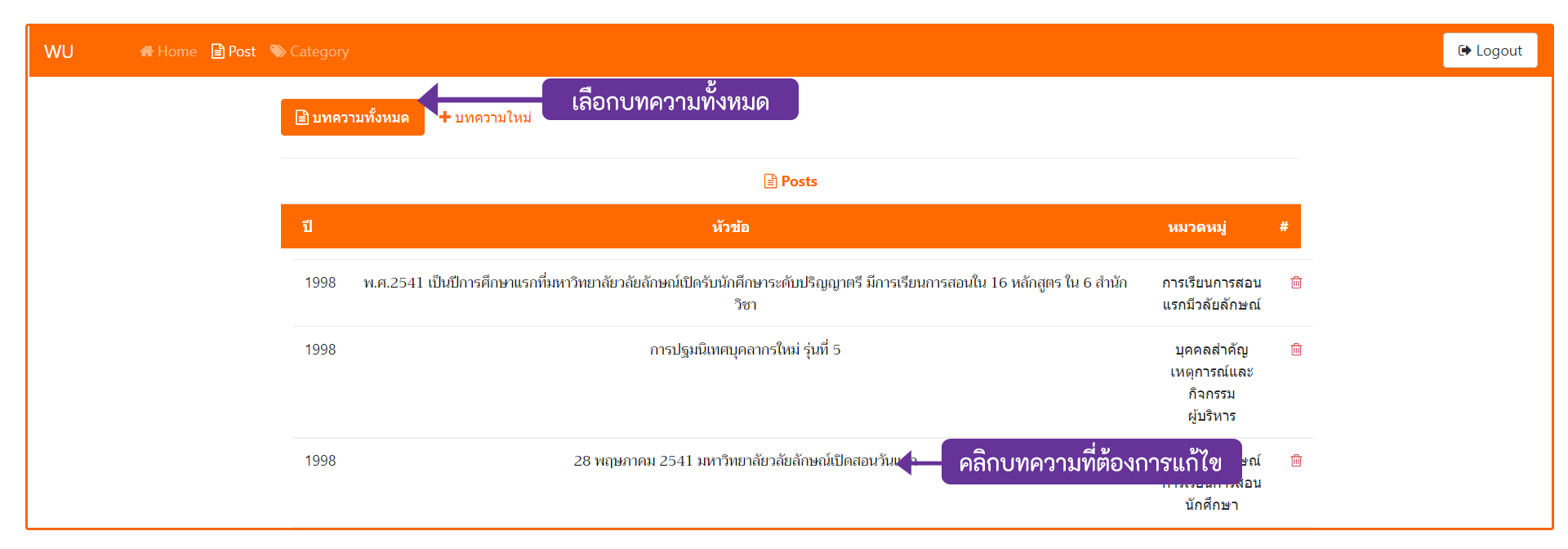
10. แก้ไขบทความที่ต้องการ เรียบร้อยแล้วกด Submit